OEM अनलॉकिंग क्या है? Android उपकरणों पर इसे कैसे सक्षम करें?
Android टिप्स और ट्रिक्स / / August 05, 2021
एंड्रॉइड ज्यादातर अपने ओपन-सोर्स प्रकृति के कारण लोकप्रिय है, जैसा कि हम मामले में लिनक्स से देखते हैं पीसी की। दुनिया भर के डेवलपर्स इसके चारों ओर काम कर सकते हैं और इसे अनुकूलित करने के लिए ओएस के साथ टिंकर कर सकते हैं तदनुसार। लेकिन अधिकांश स्मार्टफोन निर्माता वास्तव में उपयोगकर्ताओं को अपने कस्टम UI के साथ छेड़छाड़ करना पसंद नहीं करते हैं। किसी को बनाने से रोकने के लिए ओएस के अनुकूलित संस्करण में परिवर्तन, ओईएम आमतौर पर एक सॉफ्टवेयर स्विच डालते हैं, जो एक फ़ायरवॉल के रूप में कार्य करता है, जो कि जब तक है कामोत्तेजित।
ओईएम ने इस स्विच को रखा ताकि आम दिनों के दिन स्मार्टफोन उपयोगकर्ताओं को संरक्षित चिंता मुक्त अनुभव हो। उपभोक्ताओं को जारी करने से पहले ओईएम अपने सॉफ़्टवेयर का परीक्षण करते हैं, और डिफ़ॉल्ट रूप से इसके साथ छेड़छाड़ की अनुमति देने से असंगत सॉफ़्टवेयर अनुभव हो सकता है। इसके शीर्ष पर, अधिकांश स्मार्टफोन निर्माता (वनप्लस को छोड़कर) सीधे डिवाइस की वारंटी को शून्य कर देते हैं यदि उपयोगकर्ता OEM अनलॉकिंग और फिर बूटलोडर को सक्षम करता है। लेकिन यह वास्तव में इसके साथ अभी भी कुछ उपयोगकर्ताओं को बंद नहीं करता है। कुछ लोगों के लिए ओएस को उनकी पसंद के अनुसार कस्टमाइज़ करना, डिवाइस की वारंटी को बनाए रखने से अधिक महत्वपूर्ण है। तो उन उपयोगकर्ताओं के लिए जो बूटलोडर को अनलॉक करने के लिए ओईएम को सक्षम करना चाहते हैं, यह लेख आपके लिए है।
विषय - सूची
- 1 OEM अनलॉक क्या है?
- 2 OEM अनलॉक सक्षम करना महत्वपूर्ण क्यों है?
-
3 OEM अनलॉकिंग सक्षम करने के लिए चरण:
- 3.1 चरण 1: बैकअप डिवाइस।
- 3.2 चरण 2: डेवलपर विकल्प को सक्रिय करें।
- 3.3 चरण 3: OEM अनलॉकिंग सक्षम करें।
- 3.4 चरण 4: फास्टबूट विधि का उपयोग करके बूटलोडर को अनलॉक करना।
- 4 निष्कर्ष:
OEM अनलॉक क्या है?
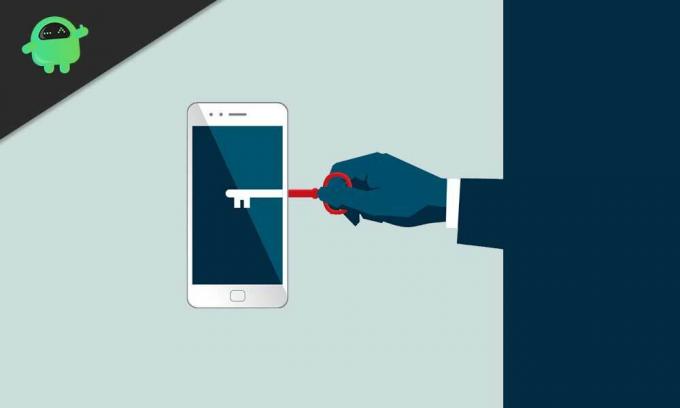
OEM अनलॉकिंग डेवलपर विकल्प अनुभाग में एक विकल्प है जो सामान्य रूप से डिफ़ॉल्ट रूप से बंद रहता है। इसे वापस Android लॉलीपॉप में पेश किया गया था और तब से लगातार बना हुआ है। एक बार जब आप अपने डिवाइस पर OEM अनलॉक सक्षम करते हैं, तो "अनलॉक क्षमता" ध्वज 1 पर सेट होता है, जो उपयोगकर्ताओं को "फास्टबूट फ्लैशिंग अनलॉक" कमांड का उपयोग करने की अनुमति देगा। आपके द्वारा इसे सक्षम करने के बाद, यह चालू रहता है। भले ही उपयोगकर्ता फ़ैक्टरी रीसेट करता है, लेकिन यह तब तक अनलॉक रहता है जब तक कि डेवलपर विकल्प अनुभाग में जाकर सेटिंग को मैन्युअल रूप से बदल दिया जाता है। ऐसा करना बिल्कुल भी सुरक्षित नहीं है, हालाँकि, यदि आप रोमिंग फ्लैश के बारे में ज्यादा नहीं जानते हैं।
OEM अनलॉक सक्षम करना महत्वपूर्ण क्यों है?
अधिकांश उपयोगकर्ता OEM अनलॉकिंग के लिए जाने का मुख्य कारण कस्टम रोम है। हो सकता है कि उनके ओईएम ने सॉफ्टवेयर सपोर्ट देना बंद कर दिया हो, या हो सकता है कि ओईएम यूआई सिर्फ यूजर को पसंद न हो। अब एक कस्टम रॉम को स्थापित करने के लिए, डिवाइस को रूट अनुमतियों की आवश्यकता होती है। रूटिंग को TWRP जैसी कस्टम रिकवरी स्थापित करने की आवश्यकता होती है, और कस्टम को स्थापित करने के लिए फिर से डिवाइस स्टोरेज विभाजन तक पहुंच की आवश्यकता होगी। डिवाइस स्टोरेज विभाजन को एक्सेस करने और संशोधित करने के लिए, उपयोगकर्ता को एक अनलॉक किए गए बूटलोडर की आवश्यकता होती है।
बूटलोडर वह है जो ओईएम डिफ़ॉल्ट रूप से आपके डिवाइस पर सेट होता है, और पहली बार जब डिवाइस बूट होता है, तो बूटलोडर चलना शुरू हो जाता है। यह मूल रूप से एक सॉफ्टवेयर प्रोग्राम है जिसमें डिवाइस के सुचारू कामकाज को सुनिश्चित करने के लिए ओएस निर्देशों की एक सूची शामिल है। एक बार जब यह बूटलोडर अनलॉक हो जाता है, तो उपयोगकर्ता मैन्युअल रूप से बदल सकता है कि कौन सी छवि फ़ाइल ओईएम द्वारा डिफ़ॉल्ट के रूप में सेट की गई थी, और उनकी पसंद के अनुसार डिवाइस को अनुकूलित करें।
वारंटी / बैकअप के बारे में चेतावनी / अस्वीकरण:
अनुकूलन योग्य लाभों के बावजूद, बूटलोडर अनलॉक करने के परिणामस्वरूप कुछ नुकसान भी होंगे।
सबसे पहले, आप अपने वारंटी और OEM से समर्थन शून्य करेंगे। वनप्लस जैसे विशेष ओईएम हैं, जो इस नुकसान का अपवाद है।
दूसरे, आपके फोन का पूरा डेटा मिटा दिया जाएगा। इसलिए बूटलोडर को अनलॉक करने से पहले सभी आवश्यक फाइलों का बैकअप होना आवश्यक है।
तीसरा, DRM ने नेटफ्लिक्स जैसे अनुप्रयोगों को संरक्षित किया; अमेज़ॅन प्राइम ज्यादातर मामलों में अब नए अनुकूलित एंड्रॉइड फोन पर काम नहीं करेगा।
OEM अनलॉकिंग सक्षम करने के लिए चरण:
यह प्रक्रिया के माध्यम से आपको लेने के लिए कदम से कदम गाइड होगा।
अपने संपर्कों, संदेशों, एप्लिकेशन और आंतरिक संग्रहण का संपूर्ण बैकअप प्राप्त करें। अब आमतौर पर, OEM अनलॉक सक्षम करने से डिवाइस पर डेटा मिटाया नहीं जा सकता है। लेकिन जाहिर है, OEM अनलॉक के बाद अंतिम चरण बूटलोडर अनलॉकिंग है, और जो आपके डिवाइस पर सब कुछ मिटा देगा।
चरण 2: डेवलपर विकल्प को सक्रिय करें।

- सेटिंग्स खोलें और "फ़ोन के बारे में" अनुभाग पर जाएं और उस पर टैप करें।
- वहां आपको अपने डिवाइस के बारे में सारी जानकारी मिल जाएगी, जैसे कि एंड्रॉइड वर्जन, सिक्योरिटी पैच और इसी तरह। "बिल्ड नंबर" कहने वाले अनुभाग का पता लगाएं।
- बिल्ड नंबर पर 7 बार टैप करें, और आपको स्क्रीन पर एक पॉपअप दिखाई देगा जिसमें कहा जाएगा कि आप अब एक डेवलपर हैं।
- मुख्य सेटिंग्स मेनू पर वापस जाएं, और वहां आपको नया विकल्प दिखाई देगा जो कहता है डेवलपर विकल्प.
चरण 3: OEM अनलॉकिंग सक्षम करें।

- अपने फोन पर सेटिंग्स खोलें।
- "डेवलपर विकल्प" कहने वाले अनुभाग को ढूंढें और उस पर टैप करें।
- नीचे स्क्रॉल करें जब तक आपको विकल्प "OEM अनलॉक" नहीं मिल जाता है
- टॉगल चालू करने के लिए उस पर टैप करें, और आप कर रहे हैं।
- सबसे पहले, आपको अपने डिवाइस को फास्टबूट मोड में बूट करना होगा। उसके लिए, वॉल्यूम कुंजी + पावर कुंजी में से किसी एक पर दबाकर अपने डिवाइस को पुनरारंभ करें। यह अलग-अलग ओईएम के लिए अलग-अलग है।
- उस फ़ोल्डर पर जाएं जहां ADB और Fastboot बायनेरिज़ इंस्टॉल किए गए हैं।
- Shift बटन दबाए रखते हुए फ़ोल्डर के अंदर एक खाली स्थान पर राइट-क्लिक करें।
- फिर Power ओपन कमांड विंडो यहां ’या hell ओपन पावरशेल विंडो यहां’ चुनें।
- अब 2015 में या बाद में लॉन्च किए गए उपकरणों के लिए, निम्न कमांड टाइप करें: फास्टबूट फ्लैशिंग अनलॉक।
- 2015 से पहले लॉन्च किए गए उपकरणों के लिए, निम्न कमांड टाइप करें: फास्टबूट oem अनलॉक।
- कमांड निष्पादित होने के बाद, आपको अपने डिवाइस की स्क्रीन पर बूटलोडर अनलॉक का विकल्प दिखाई देगा।
- वॉल्यूम बटन को ऊपर और नीचे ले जाने के लिए और बूटलोडर को अनलॉक करने के विकल्प का चयन करें।
- एक संकेत पॉप जाएगा, पुष्टि के लिए पूछ रहा है। अपने चयन की पुष्टि करने के लिए पावर बटन का उपयोग करें, और आप कर रहे हैं।
- फोन अब फास्टबूट मोड पर रीबूट होगा। कमांड "फास्टबूट रिबूट" दर्ज करें, और यह पीसी में बूट होगा।
निष्कर्ष:
तो ये है। यदि आप सही तरीके से चरणों का पालन करते हैं, तो आपके हाथ में एक बूटलोडर अनलॉक डिवाइस होगा। हालाँकि, कभी-कभी बात दक्षिण की ओर जाती है, इसलिए केवल यह सुनिश्चित करने के लिए कि आपके पास वापस करने के लिए एक पुनर्स्थापना बिंदु है, सब कुछ का एक बैकअप रखें।
एक तकनीकी सनकी, जो नए गैजेट्स से प्यार करता है और हमेशा नवीनतम खेल और प्रौद्योगिकी की दुनिया में और उसके आसपास होने वाली हर चीज के बारे में जानने के लिए उत्सुक रहता है। एंड्रॉइड और स्ट्रीमिंग डिवाइस में उनकी भारी दिलचस्पी है।



